e-Pomoc techniczna
Gestor nexo – Parametryzacja ofert
Program: Gestor nexo, InsERT nexo
Kategoria: Oferty
Aby wejść do Parametrów ofert, należy w lewym, górnym rogu programu, w wyszukiwarce wpisać Parametry ofert, wejść w wyszukany moduł i kliknąć górne menu Popraw.
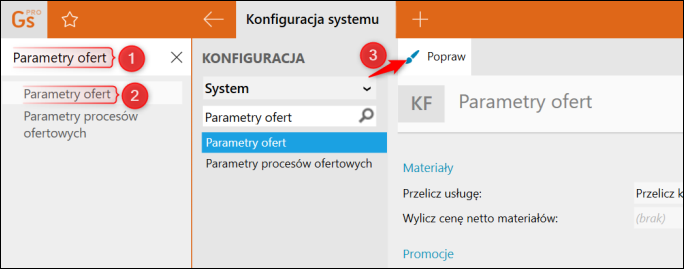
Widok Parametrów ofert podzielony jest na pięć sekcji:
1. Sekcja Materiały.
PRZELICZ USŁUGĘ – parametr określa sposób aktualizacji usługi, do której są podłączone materiały. Można skorzystać z następujących opcji:
- Nie przeliczaj – pozycja usługi jest stała bez względu na zmiany w powiązanych materiałach;
- Przelicz koszt magazynowy – system przeliczy koszt magazynowy materiałów do usługi, co pozwoli na wyliczenie zysku, narzutu i marży na pozycji usługi z powiązanymi materiałami.
WYLICZ CENĘ NETTO MATERIAŁÓW – parametr określa, jaka cena netto zostanie podstawiana przy wprowadzaniu materiałów do usługi na dokumencie. Należy zaznaczyć, że jest to cena tylko do celów informacyjnych, ponieważ pozycja typu materiał nie jest fiskalizowana, nie jest drukowana, ani nie jest podliczana w tabeli VAT.
- (brak) – gdy zostanie wybrana opcja brak, wówczas cena netto materiału będzie zero.
- (CG) z cennika – można wybrać inny sposób wyliczania na przykład z określonego cennika.
- (PG) wyliczalne – można wyliczyć na podstawie danych z magazynu albo innych informacji w programie (Ceny w Subiekcie).

2. Sekcja Promocje.
ZASTOSOWANIE PROMOCJI – pole to pozwala zdecydować, w jaki sposób w systemie będą nadawane promocje:
- Ręcznie – użytkownik sam będzie określał sposób nadawania promocji.
- Automatycznie – użytkownik skorzysta z automatycznej funkcji zdefiniowanej w module Promocje.
- Sygnalizuj o aktywności – system poinformuje o możliwości zastosowania promocji na podstawie ustalonych w module Promocje kryteriów i będzie czekał na działanie użytkownika.
SUMUJ RABATY Z PROMOCJAMI -pole to jest aktywne wtedy, gdy w polu Zastosowanie promocji wybrano wartość Automatycznie:
- Tak – wybranie tej opcji spowoduje, że rabaty ustalone w module Promocje zostaną zsumowane z pozostałymi rabatami (np. z domyślnymi rabatami ustalonymi dla klienta lub w cennikach).
- Nie – wybranie tej opcji spowoduje, że inne rabaty zostaną nadpisane rabatami, ustalonymi w module Promocje.

3. Sekcja InsTYNKT – dokumenty rozchodu/wydania.
LICZBA WYŚWIETLANYCH ELEMENTÓW – system może wyświetlić na liście maksymalnie 50 elementów wyszukanych za pomocą mechanizmu InsTYNKT.
POKAŻ TOWARY – wyszukiwanie może dotyczyć wszystkich towarów lub tylko tych, które są dostępne na magazynie.
UPORZĄDKUJ WYNIK WYSZUKIWANIA – można wybrać, według jakich kryteriów zostanie zaprezentowany wynik wyszukiwania (wg symbolu, wg nazwy lub wg stanu magazynowego).

4. Sekcja Wydruki – nowe dokumenty.
Po zapisie dokumentu najczęstszą operacją jest jego wydruk. Operacja ta przebiega jednak inaczej, gdy zapis dotyczy nowego dokumentu oraz gdy zapis dotyczy poprawianego dokumentu. Domyślne wartości dla wszystkich dokumentów sprzedaży zostały ustawione następująco.
Drukuj dokument – Tak dany dokument będzie drukowany) lub Nie.
Po zapisie przed wydrukiem:
- Pokaż parametry wydruku – system wyświetla okno umożliwiające zmianę właściwości wydruku.
- Nie wyświetlaj parametrów wydruku – system nie wyświetla okna z właściwościami wydruku.
DRUKUJ ZGODY – Tak - umożliwia drukowanie formularzy zgód marketingowych wraz z dokumentami ofert przekazywanymi klientowi – w oknie wydruku dokumentów pole Drukuj zgody będzie zaznaczone. Domyślna wartość Nie.
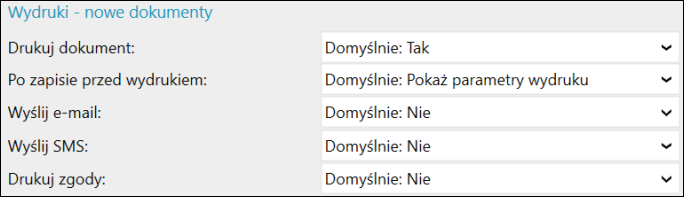
5. Sekcja Wydruki – istniejące dokumenty.
Drukuj dokument – Tak (dany dokument będzie drukowany) lub Nie.
Po zapisie przed wydrukiem:
- Pokaż parametry wydruku – system wyświetla okno umożliwiające zmianę właściwości wydruku.
- Nie wyświetlaj parametrów wydruku – system nie wyświetla okna z właściwościami wydruku.
DRUKUJ ZGODY – Tak - umożliwia drukowanie formularzy zgód marketingowych wraz z dokumentami ofert przekazywanymi klientowi – w oknie wydruku dokumentów pole Drukuj zgody będzie zaznaczone. Domyślna wartość Nie.
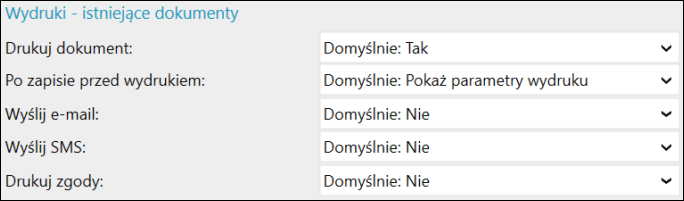
Artykuł należy do zbioru zagadnień e-Pomocy technicznej związanych z ofertami.
Pomoc zdalna
Nasz konsultant połączy się z Twoim komputerem, by udzielić niezbędnej pomocy.
teleKonsultant
Kupując abonament na teleKonsultanta, zyskujesz telefoniczną pomoc eksperta oraz szereg innych usług.
Forum użytkowników
Wymień się uwagami i doświadczeniami z innymi użytkownikami systemów InsERT.
